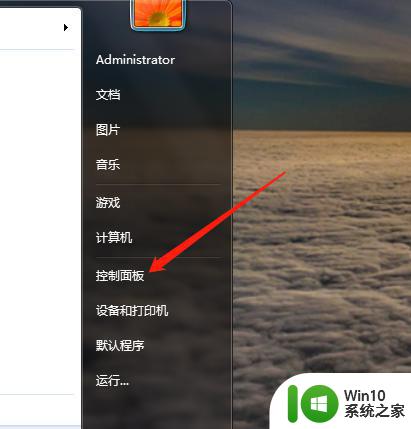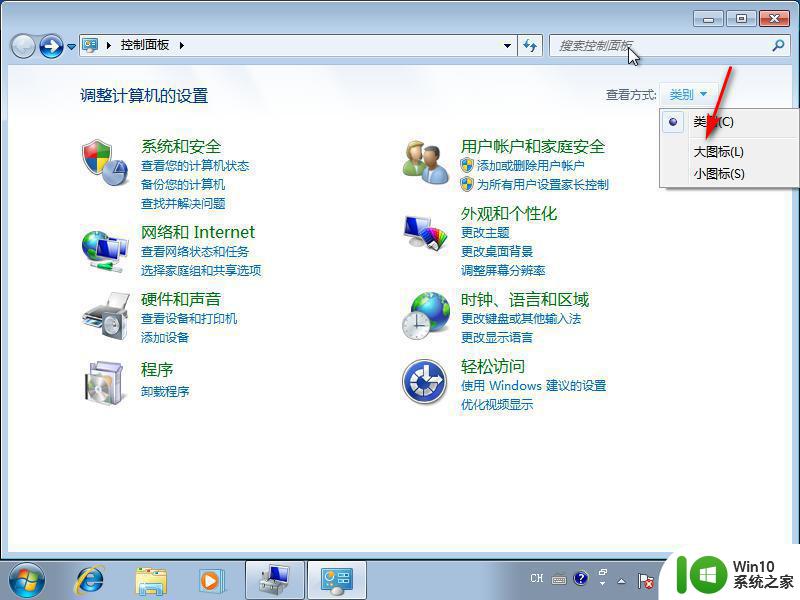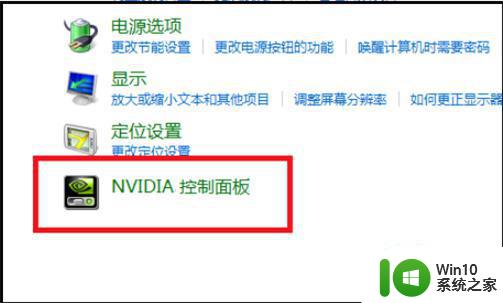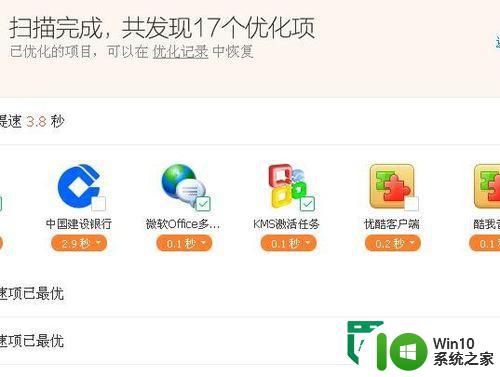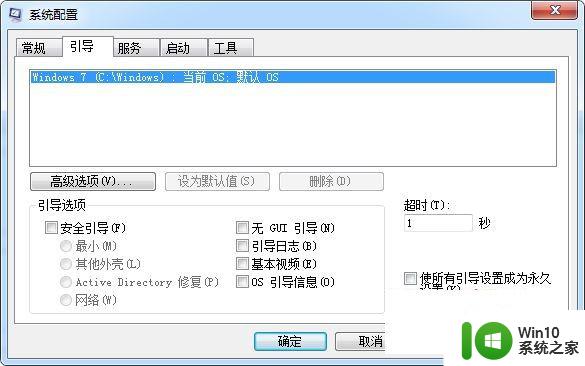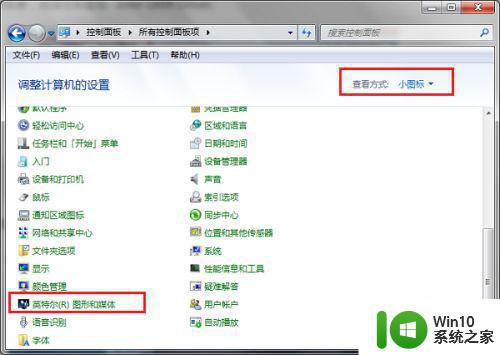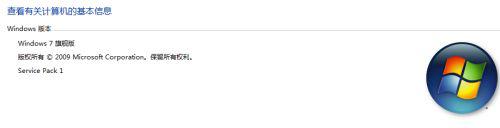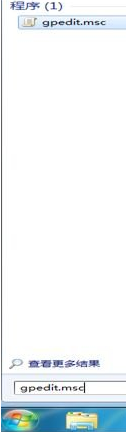win7电脑变慢原因及解决方法 如何优化win7电脑性能
win7电脑变慢原因及解决方法,当我们使用Win7电脑的时候,随着时间的推移,我们可能会发现它的运行速度变得越来越慢,这可能会给我们的工作和娱乐带来很大的困扰。为什么Win7电脑会变慢呢?其原因可能有很多,例如系统垃圾文件的堆积、软件的过多安装、病毒的入侵等等。我们不必过于担心,因为有一些简单而有效的方法可以帮助我们优化Win7电脑的性能。通过对系统进行清理、优化和升级等操作,我们可以让电脑恢复原有的速度和稳定性,提升我们的使用体验。下面我们将介绍一些解决方法,帮助你优化Win7电脑的性能。
解决方法:
1、首先打开“运行”对话框,可以直接按键盘组合键(Win+R)来打开。输入命令“msconfig”进入系统配置实用程序界面。
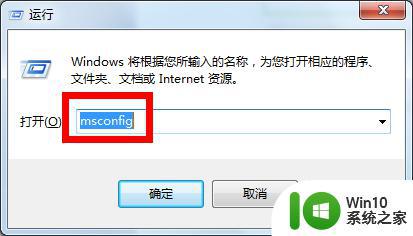
2、在此界面中,切换至“启动”选项卡,点击“全部禁用”按钮。当然,我们也可以根据实际需要,勾选某些必须要启动的项。
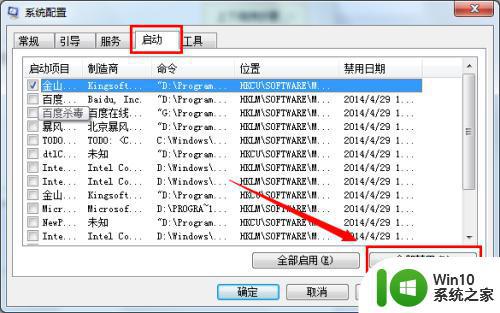
3、切换至“服务”选项卡,勾选“隐藏所有Microsoft服务”,并点击“全部禁用”按钮。当然,我们也可以根据实际需要,勾选某些必须要启动的服务项。最后点击“确定”完成设置。
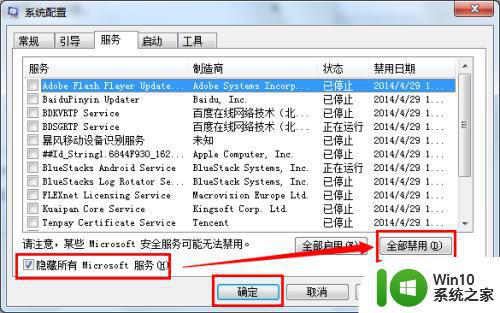
4、接下来对系统中不再需要的软件进行清理:打开“控制面板”,点击“程序和功能”项进入。
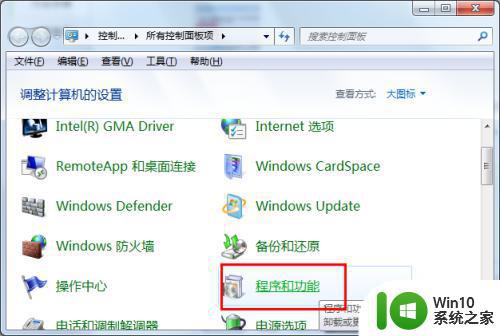
5、在打开的“卸载程序或功能”窗口中,双击要卸载的程序,将不常用的程序给卸载掉。这样就可以有效提升电脑的速度。
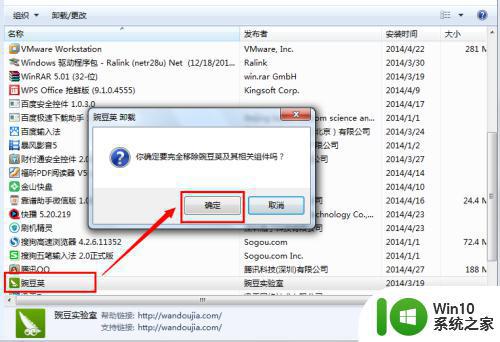
6、另外,我们还可以使用相关系统优化软件对系统进行更全面的维护:比如“百度杀毒”、“腾讯电脑管家”以及“金山毒霸”等程序。
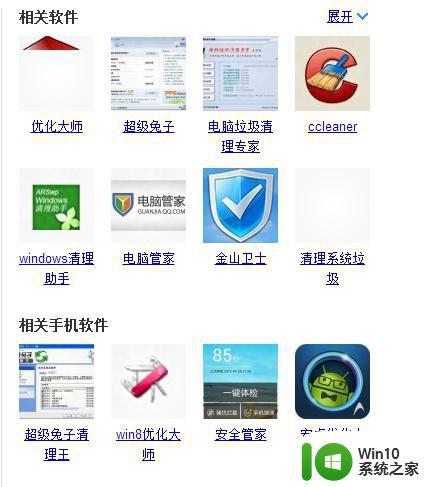
以上就是win7电脑变慢原因及解决方法的全部内容,如果您还有不清楚的地方,可以参考以上步骤进行操作,希望这些方法能够对您有所帮助。